デスクトップパソコンのSSDを120GBから500GBへ変更
購入動機
交換する前のSSDは2014年03月に交換したADATA-XPGSX900 128GBです。
ハードディスク時代は故障して泣きを見ないように、3年程度で交換、ついでにクリーンインストールしていました。
クリーンインストールするのは、長く使っているとパソコンの中にゴミが溜まり速度の低下をしてくるためです。
SSDに変えてからは、トラブルなく、そして速度低下も感じないため容量が足りなくなった時に交換しています。
今年になって容量不足が発生しました。
データはDドライブのハードディスクに保存しているので、何で容量が増えているのか、毎度毎度不明です。
アプリをインストールした直後に警告が出るのであれば理解できるのですが・・・
どこかの断面で交換しようと考えていました。
Amazonのプレミアムフライデーがあるのでその時に買おうと思っていましたが、その手前の楽天市場のセールで1500円の割引券を手に入れたので、プレミアムフライデーを待たずに買いました。
MZ-76E500B/IT サムスン Samsung SSD 860 EVOシリーズ 500GB
6,780円から1,500円引かれて5,280円で購入できました。
安くなりましたね。
Amazonのプレミアムフライデーでの価格は、同等品のMZ-76E500B/ECが¥5,880でした。
SSD交換
交換の手順は簡単に書くと次通り
- 新SSDを外付けディスクとしてパソコンに接続
- 旧SSDのCドライブのクローンを新SSDに作成
- 旧のSSDと入替え
- 新のSSDで起動
- 未割当て領域を拡張
Cドライブのクローン作成
クローン作成にはEaseUS Todo Backup Freeを使用します。
無料でOSを含むSSDのクローンを作ることができます。
過去に使ったことがありますが、痛い思いをして最後にはクリーンインストールしていたような記憶がありますのでクローン作成は上手く行けばラッキー程度で実施しています。
元のディスクが活きているので最悪はいつもの通りクリーンインストールするということで作業を開始しました。
120GBのクローンに3時間くらいかかりました。
新SSDで起動
新SSDで起動しました。
ラッキーなことに起動しました。
珍しい。
念のため再起動すると、案の定パソコンが起動しません。
画面上「_」が表示され点滅しているので、起動ディスクを認識していないと思われる。
BIOSを確認する必要があるのですが、Bluetoothでキーボードを接続しているので、PS/2のキーボードを倉庫から出してきて接続する必要があり面倒くさいです。
たぶんBIOSが勝手に、違うドライブを見ていると思うので、一旦SSDを外して起動して(気分的なリセット)、再びSSDをつなげればSSDを認識するんじゃなかろうかと思い、その通りにするとWindowsが起動しました。
未割当て領域を拡張
新しいSSDの容量を見ると120GBしかありません。
当然のことながらクローンを作ったのでそうなります。

なんか未割り当てというものがあります。
調べると「ボリュームの拡張」をすれば良いようです。
ですが、ボリュームの拡張がグレーアウトして選択できません。
どうやらCドライブと未割り当ての間に何かが存在すると結合ができないようです。
そこで移動させるために「MiniTool Partition Wizard」というアプリケーションを使用します。
こちらは無料で使用できますが、EaseUS Partition Masterは有料ですので注意してください。
「MiniTool Partition Wizard」を使って移動しました。

ボリュームの拡張で結合して、約500GBとなりました。

念のため再起動すると・・・
画面上に「ディスクのエラーを修復しています。完了するまで1時間以上かかる場合があります。」と表示され、起動されるまでドキドキして待ちました。
15分ほどでWindowsが起動しました。
その後、問題は発生していません。
管理者権限がない?
Thunderbirdのメールが受信できないため確認すると、ウイルス対策ソフトのESETの可能性があることがわかりました。
そこで対処していると、管理者権限が必要なところで画面が真っ暗になり元にもどり「設定の保存中にエラーが発生しました。設定を変更する権限があることを確認してください。」のメッセージが表示されます。
コマンドプロンプの管理者権限で起動する時には「パスが見つかりません」と表示され管理者権限での起動ができません。
管理者権限でのユーザーを新規に作りログインして作業しようとしましたが、同様の現象となり手詰まりとなりました。
元のSSDに戻し対応を考え中です。
やはりクリーンインストールしかないのか。
再クローン
もう一つクローンソフトを思い出しました。
「AOMEI Backupper Standard」という機能制限で使用できる無料アプリです。
使い方は詳しく書いているサイトを参照ください。
未割当て領域を拡張をするのには同じメーカの「AOMEI Partition Assistant」を使用しました。
これで新SSDを起動すると、何も問題なく起動しました。
管理者権限の問題はありません。
よく分かりませんが、いまのところ問題なく使えています。
評価:★★★
SSDからSSDの交換ですので、何かが変わったという感覚はありません。
見た目はディスク容量が120GBから500GBに変わっただけです。
0:2020年11月28日
1:2020年12月05日 管理者権限がない 再クローン












ディスカッション
コメント一覧
まだ、コメントがありません